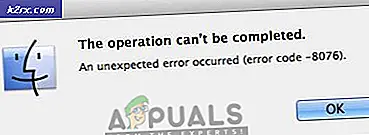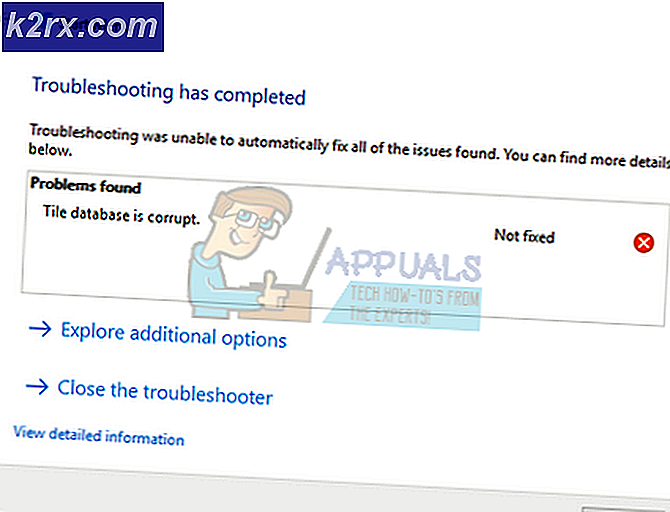GIẢI PHÁP: Không thể kết nối với lỗi mạng trong Windows 10
Một vấn đề đã biết liên quan đến Windows 10 là thông báo lỗi cho biết Không thể kết nối với mạng hiển thị bất cứ khi nào người dùng bị ảnh hưởng cố kết nối máy tính của họ với mạng không dây. Vấn đề này chủ yếu xảy ra trong Windows 10 máy tính có thẻ không dây Intel nhưng đôi khi cũng có thể được nhìn thấy ảnh hưởng đến máy tính không. Vấn đề này ức chế người dùng về cơ bản kết nối với bất kỳ và tất cả các mạng WiFi, và đó chắc chắn là một vấn đề lớn. Rất may, có một giải pháp thay thế và một vài giải pháp đã giải quyết được vấn đề này cho hầu hết tất cả người dùng Windows 10 đã bị ảnh hưởng bởi nó trong quá khứ và ở đây chúng là:
Giải pháp thay thế: Thay đổi mật khẩu WiFi của bạn thành mật khẩu tất cả
Nhiều người trong số những người đã gặp phải vấn đề này trong quá khứ đã báo cáo thành công trong việc kết nối với các mạng có mật khẩu WiFi toàn bộ số. Trong khi điều này vượt xa một giải pháp lâu dài và ít hơn lý tưởng, bạn có thể vào cài đặt bộ định tuyến WiFi (hướng dẫn có thể tìm thấy trên giấy tờ đi kèm) và thay đổi mật khẩu WiFi của bạn thành mật khẩu không chứa gì ngoài số. Tuy nhiên, nhược điểm chính của giải pháp này là bạn sẽ chỉ có thể kết nối với các mạng WiFi mà bạn sở hữu và không thể áp dụng giải pháp này cho các mạng không an toàn và không có bất kỳ mật khẩu WiFi nào được định cấu hình.
Giải pháp 1: Tải xuống và bắt đầu sử dụng trình điều khiển miễn nhiễm với sự cố này
Tải xuống trình điều khiển cho thẻ không dây Intel được biết là miễn nhiễm với vấn đề này bằng cách nhấp vào đây .
Nhấn phím Biểu tượng Windows + X để mở Menu WinX . Ngoài ra, bạn cũng có thể nhấp chuột phải vào nút Start Menu để đạt được kết quả tương tự.
Nhấp vào Trình quản lý thiết bị để khởi chạy.
Mở rộng bộ điều hợp mạng
Nhấp chuột phải vào thẻ không dây Intel của bạn và nhấp vào Update Driver Software
Chọn Duyệt máy tính của tôi để tìm phần mềm trình điều khiển .
Nhấp vào Duyệt, điều hướng đến thư mục mà bạn đã tải xuống trình điều khiển ở bước 1, chọn trình điều khiển bằng cách nhấp vào trình điều khiển đó và nhấp vào OK .
Nhấp vào Tiếp theo và thực hiện cài đặt trình điều khiển.
Khởi động lại máy tính của bạn và thử kết nối với mạng và xem sự cố đã được khắc phục khi khởi động chưa.
Mẹo CHUYÊN NGHIỆP: Nếu vấn đề xảy ra với máy tính của bạn hoặc máy tính xách tay / máy tính xách tay, bạn nên thử sử dụng phần mềm Reimage Plus có thể quét các kho lưu trữ và thay thế các tệp bị hỏng và bị thiếu. Điều này làm việc trong hầu hết các trường hợp, nơi vấn đề được bắt nguồn do một tham nhũng hệ thống. Bạn có thể tải xuống Reimage Plus bằng cách nhấp vào đâyGiải pháp 2: Gỡ cài đặt rồi cài đặt lại trình điều khiển của card không dây
Một tấn người dùng Windows 10 đã từng là nạn nhân của vấn đề này trong quá khứ đã có thành công lớn trong việc loại bỏ nó bằng cách gỡ cài đặt và cài đặt lại trình điều khiển của card không dây của họ. Để làm như vậy, bạn cần phải:
Nhấn phím Biểu tượng Windows + X để mở Menu WinX . Ngoài ra, bạn cũng có thể nhấp chuột phải vào nút Start Menu để đạt được kết quả tương tự.
Nhấp vào Trình quản lý thiết bị để khởi chạy.
Mở rộng bộ điều hợp mạng
Nhấp chuột phải vào thẻ không dây của bạn và nhấp vào Thuộc tính .
Điều hướng đến Trình điều khiển
Nhấp vào Gỡ cài đặt .
Trong cửa sổ bật lên hậu quả, hãy đảm bảo rằng tùy chọn Xóa phần mềm trình điều khiển cho thiết bị này được bật và sau đó nhấp vào OK để gỡ cài đặt trình điều khiển.
Khởi động lại máy tính của bạn và ngay khi khởi động, trình điều khiển của card không dây sẽ được cài đặt lại.
Bạn có thể chắc chắn rằng trình điều khiển thẻ không dây đã được cài đặt lại trên máy tính của bạn được cập nhật. Để làm như vậy, hãy lặp lại các bước từ 1 đến 5 ở trên và sau đó:
Nhấp vào Update Driver
Nhấp vào Tìm kiếm tự động cho phần mềm trình điều khiển được cập nhật để cho phép máy tính của bạn tìm kiếm trên Internet phiên bản mới hơn của trình điều khiển.
Nếu máy tính của bạn tìm thấy phiên bản mới hơn của trình điều khiển, hãy cài đặt nó. Nếu máy tính của bạn kết luận rằng phần mềm trình điều khiển cho thẻ không dây của bạn đã được cập nhật, chỉ cần để cho nó được.
Mẹo chuyên nghiệp: Bất kể bạn sử dụng Giải pháp 1 hoặc Giải pháp 2 để khắc phục sự cố của mình, tốt nhất là bạn không cho phép máy tính tắt thẻ không dây để có được khả năng thoát khỏi vấn đề này, nhất là khi bạn ' đang gặp sự cố này trên thẻ không dây Intel. Để làm như vậy, bạn cần phải:
Nhấn phím Biểu tượng Windows + X để mở Menu WinX . Ngoài ra, bạn cũng có thể nhấp chuột phải vào nút Start Menu để đạt được kết quả tương tự.
Nhấp vào Trình quản lý thiết bị để khởi chạy.
Mở rộng bộ điều hợp mạng
Nhấp chuột phải vào thẻ không dây của bạn và nhấp vào Thuộc tính .
Điều hướng đến Power Management
Tắt tính năng Cho phép máy tính này tắt thiết bị này để tiết kiệm tùy chọn nguồn bằng cách xóa hộp kiểm của máy.
Nhấp vào OK .
Mẹo CHUYÊN NGHIỆP: Nếu vấn đề xảy ra với máy tính của bạn hoặc máy tính xách tay / máy tính xách tay, bạn nên thử sử dụng phần mềm Reimage Plus có thể quét các kho lưu trữ và thay thế các tệp bị hỏng và bị thiếu. Điều này làm việc trong hầu hết các trường hợp, nơi vấn đề được bắt nguồn do một tham nhũng hệ thống. Bạn có thể tải xuống Reimage Plus bằng cách nhấp vào đây